Jak zrobić grupę Snapchat
Opublikowany: 2017-06-27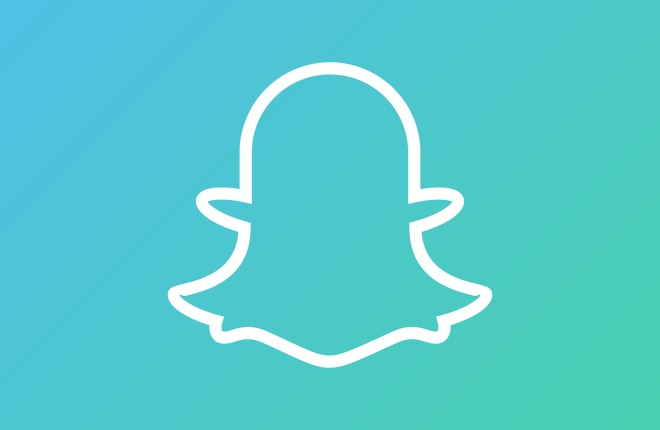
Dla pewnej grupy użytkowników smartfonów Snapchat stał się podstawową aplikacją mediów społecznościowych. Przydaje się do rozmów wideo, wysyłania zdjęć, a nawet udostępniania swojej lokalizacji grupie znajomych! Zasadniczo stał się szwajcarskim nożem wojskowym mediów — niezwykle przydatnym narzędziem do komunikowania się z przyjaciółmi i bliskimi w dowolnej formie. Popularność Snapchata stała się ogromna, a piętno otaczające aplikację jako „tylko sposób na wysyłanie prywatnych zdjęć do innych użytkowników” w mniejszym lub większym stopniu pozostawiło aplikację w tyle. Snap Inc., spółka dominująca stojąca za Snapchatem, pomyślnie zadebiutowała w 2017 roku na IPO, porównywalnie z innymi startami z sieci takich jak Facebook i LinkedIn.
Pod koniec zeszłego roku Snapchat dodał obsługę czatów grupowych, ostatecznie kończąc jedną z najczęściej oczekiwanych funkcji. Czaty grupowe stały się popularne dzięki aplikacjom, takim jak iMessage, Facebook Messenger i klasyczne wiadomości MMS, które służą do komunikowania wiadomości i znaczeń między przyjaciółmi, współpracownikami i innymi użytkownikami planującymi wydarzenie lub komunikujących się między sobą. Przed dodaniem grup do Snapchata wysłanie tego samego snapu do wielu użytkowników wymagało stukania każdej nazwy użytkownika osobno. Gdy wiadomość została wysłana, każde zdjęcie lub wideo było oglądane niezależnie od siebie, a wszelkie odpowiedzi również były utrzymywane w komunikacji dwukierunkowej.
Jednak dodawanie wiadomości grupowych przez Snapchata zmieniło to wszystko. Wysyłanie przystawki do grupy osób jest tak proste, jak kliknięcie jednego pola w aplikacji. Możesz zobaczyć, kto widział aplikację, a kto nie, i wyświetlić ich odpowiedzi w jednym wątku (każdy użytkownik może przeczytać te same odpowiedzi), dzięki czemu wydaje się, że jest to znacznie bardziej społecznościowa aplikacja niż wcześniej, a jednocześnie tworząc to samo bezpieczne środowisko dla twoich śmiesznych zdjęć i głupich dziesięciosekundowych filmów, wokół których Snapchat rozwinął społeczność.
Ale jak zrobić jedną grupę w Snapchacie? Podobnie jak wiele funkcji w aplikacji, może być nieco ukryta, jeśli nie masz pewności, co robisz. Na szczęście jesteśmy tutaj, aby Ci pomóc. Przyjrzyjmy się, jak tworzyć i korzystać z czatu grupowego w Snapchacie.
Tworzenie grupy czatu
Najpierw upewnij się, że Snapchat jest zaktualizowany do najnowszej wersji, sprawdzając aktualizacje w App Store na iOS lub Google Play na Androida. Od czerwca 2017 r. Snapchat v.10.11 to najnowsza dostępna wersja, ale oczywiście zmieni się to w miarę wprowadzania nowych aktualizacji i funkcji.
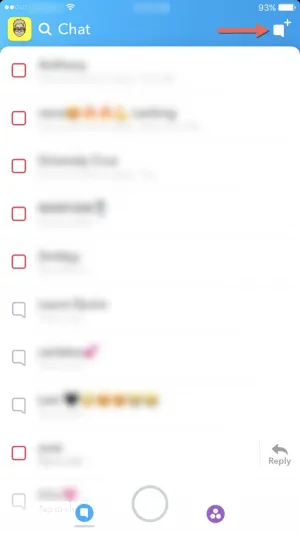
Po zaktualizowaniu aplikacji otwórz Snapchat (pokazany tutaj działający na iOS, chociaż Snapchat wygląda prawie identycznie w obu systemach operacyjnych) i przesuń palcem w prawo, aby uzyskać dostęp do ekranu czatu. Alternatywnie możesz dotknąć ikony „czat” w lewym dolnym rogu ekranu. Tutaj zobaczysz każdy wątek rozmowy, który rozpocząłeś ze znajomymi na Snapchacie, posortowany od najczęściej do ostatnio używanych. To tutaj będziesz mógł utworzyć nową grupę czatu, z maksymalnie szesnastoma znajomymi lub tylko trzema zawartymi w grupie. Zacznij od dotknięcia nowej ikony czatu w prawym górnym rogu ekranu. Spowoduje to otwarcie okna dialogowego, w którym możesz rozpocząć rozmowę z najlepszymi przyjaciółmi i ostatnimi kontaktami.
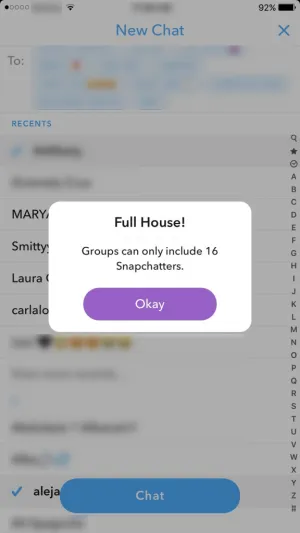
Teraz prawdopodobnie - i słusznie - zastanawiasz się, dokąd stąd pójdziemy? Podobnie jak w standardowej aplikacji do przesyłania wiadomości, chcemy skupić się na dodawaniu znajomych do wiadomości grupowej. Z tej listy możesz wyszukiwać i dodawać nowych znajomych z listy najlepszych znajomych, listy ostatnich i pełnej listy kontaktów. Kliknij tyle, ile chcesz dodać do grupy, a ikona interfejsu czatu pojawi się poniżej, ale pamiętaj: kiedy osiągniesz maksymalny limit grup (przy szesnastu osobach), Snapchat cię odetnie.
OK, gdy Twoi znajomi są wybrani i gotowi do pracy, naciśnij przycisk „Czat” u dołu ekranu, aby rozpocząć czat grupowy. Pojawi się interfejs czatu, który pozwala zobaczyć, kto jest na czacie grupowym, a także możliwość zmiany nazwy grupy, dotykając ikony ołówka i edytując nazwę czatu grupowego powyżej.

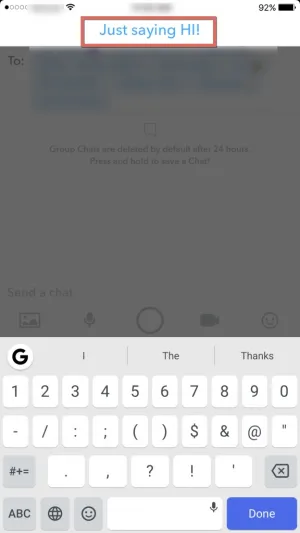
Wysyłanie Snapów do czatu grupowego
Dobrze, utworzyłeś czat grupowy. Ale teraz musisz tam wrzucić trochę rzeczy, choćby po to, by rozmowa się toczyła. Po nazwaniu czatu grupowego nadszedł czas, aby to zrobić. Użyj tego paska na dole ekranu, aby wysłać wszystko, co chcesz. Czat tekstowy też działa, ale jeśli chcesz się z nim bawić, wyślij ujęcie — wideo lub zdjęcie — wyślij naklejkę, wyślij kilka emotikonów, a nawet wiadomość Bitmoji, aby się przywitać. Możesz również przesłać zrzuty ekranu i inne zdjęcia ze swojej galerii, jeśli jesteś tym zainteresowany.
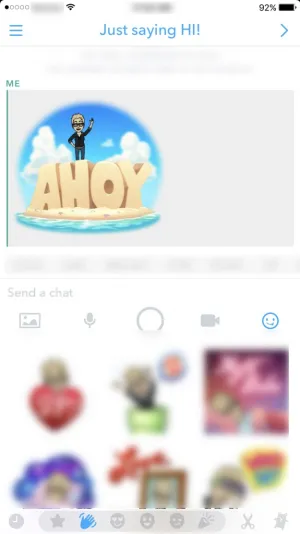
Po wysłaniu snapu lub SMS-a będziesz mógł wyświetlić kilka różnych informacji. Możesz zobaczyć, kto jest w tej chwili „online”, to znaczy w samej rozmowie przystawki. Możesz zobaczyć, kto oglądał Twoją wiadomość, snap lub cokolwiek innego, a ponieważ jest to wiadomość grupowa, możesz czytać odpowiedzi wszystkich w jednym wątku, a każdy komentator ma swój własny kolor, gdy odpowiada na Twoją wiadomość . To sprawia, że grupy Snapchat znacznie bardziej przypominają tradycyjną usługę przesyłania wiadomości niż cokolwiek innego oferowanego przez aplikację, ale nie daj się zwieść. Stracisz te wątki dwadzieścia cztery godziny po ich wydarzeniu. W końcu to Snapchat. Do tego czasu możesz przeglądać wiadomości i ponownie czytać treść, aż zniknie.
Opcje czatu grupowego
Oczywiście nie byłaby to aplikacja do przesyłania wiadomości bez kilku opcji i rzeczywiście możesz zmienić kilka różnych ustawień, dotykając potrójnej linii poziomej w lewym górnym rogu ekranu w utworzonym czacie grupowym . Będziesz mógł zobaczyć każdego członka swojej grupy wymienionego według nazwy. Stąd możesz niezależnie wysyłać snapy i czaty do każdego członka grupy i automatycznie udostępniać ich kody snapów innym. Możesz także kontrolować i przełączać powiadomienia dla grupy, edytować nazwę grupy, dodawać użytkowników do grupy (o ile jest wolne miejsce) i opuścić grupę na stałe, jeśli nie jesteś już zainteresowany konwersacją. Niestety, nie możesz wyrzucać ani uruchamiać użytkowników z grupy, nawet jeśli utworzyłeś oryginalny czat. 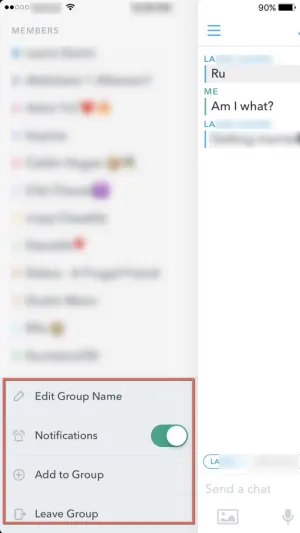
Opuszczenie grupy powoduje usunięcie wszystkiego, co opublikowałeś w rozmowie grupowej, która nie została jeszcze usunięta. Oczywiście, jeśli ktoś wykonał już zrzut ekranu czatu (co powoduje powiadomienie wszystkich innych użytkowników), nadal będziesz mógł zobaczyć, kto wykonał zrzut ekranu, a kto nie. Uniemożliwia to użytkownikom w grupach robienie zrzutów ekranu z czatu i natychmiastowe odejście bez żadnych konsekwencji. Na koniec warto zauważyć, że możesz uruchomić szybki czat z innym użytkownikiem, dotykając jego nazwy u dołu ekranu.
***
Dzięki czatom grupowym możesz jednocześnie tworzyć i rozpoczynać rozmowy z wieloma użytkownikami. Najlepsza rzecz w czatach grupowych: możesz zrobić wszystko, co zwykle robisz w ramach standardowej rozmowy Snap, ale z wieloma znajomymi naraz, eliminując potrzebę przełączania się między wieloma indywidualnymi rozmowami na czacie. Pod wieloma względami odzwierciedla to postępy, które widzieliśmy we wczesnych wersjach SMS-ów i MMS-ów, a także w aplikacjach takich jak Hangouts czy iMessage. Czaty są przyjemniejsze, gdy angażują wiele osób, ale są też łatwiejsze do prowadzenia dialogu i komunikacji. Jeśli chcesz porozmawiać na boku lub szybko z kimś na czacie grupowym, Snapchat również to ułatwi. Wystarczy dotknąć imienia osoby, a otworzy się szybki czat z prywatną rozmową
Wszystkie te opcje komunikacji sprawiają, że Snapchat jest tak świetną i realną opcją komunikacji. Nawet jeśli zdjęcia, filmy i konwersacje znikną po pewnym czasie, łatwo jest utrzymać przyjaciół i bliskich w pobliżu dzięki żartom, aktualnościom na temat tego, co robisz i wszystkim innym, czym chcesz się podzielić. Czaty grupowe były kiedyś marzeniem wielu użytkowników Snapchata, a teraz, gdy są tutaj, nie moglibyśmy być szczęśliwsi.
